תזמן עדכוני Defender Signature ב-Windows 10
כיצד לתזמן עדכוני חתימה עבור Microsoft Defender Antivirus ב-Windows 10
Microsoft Defender (לשעבר Windows Defender) Antivirus משתמש בהגדרות של מודיעין אבטחה כדי לזהות איומים. Windows 10 מוריד אוטומטית את המודיעין העדכני ביותר שזמין דרך Windows Update. אתה יכול גם ליצור לוח זמנים מותאם אישית כדי לקבל עדכוני חתימה בתדירות גבוהה יותר, או כאשר Windows Update מושהה או מושבת.
פרסומת
Windows Defender היא אפליקציית האנטי-וירוס המוגדרת כברירת מחדל שנשלחת עם Windows 10. גם לגרסאות קודמות של Windows כמו Windows 8.1, Windows 8, Windows 7 ו-Vista היה את זה, אבל זה היה פחות יעיל בעבר מכיוון שהוא סרקה רק תוכנות ריגול ותוכנות פרסום. ב-Windows 8 ו-Windows 10, Defender מבוסס על אפליקציית Microsoft Security Essentials המציעה הגנה טובה יותר על ידי הוספת הגנה מלאה מפני כל מיני תוכנות זדוניות. מיקרוסופט משנה את שם האפליקציה Microsoft Defender.

גרסת Windows 10 האחרונה מגיעה עם אפליקציה חדשה בשם Windows Security. האפליקציה, שנודעה בעבר כ-"Windows Defender Dashboard" ו-"Windows Defender Security Center", נוצר כדי לעזור למשתמש לשלוט בהגדרות האבטחה והפרטיות שלו בצורה ברורה ו דרך שימושית. זה כולל את כל ההגדרות הקשורות ל-Windows Defender. אפליקציית מרכז האבטחה נסקרת בפוסט
מרכז האבטחה של Windows Defender ב-Windows 10 Creators Update.הערה: Windows 10 מאפשר להשבית רק את Windows Defender באופן זמני עם אפשרות מיוחדת באבטחת Windows. לאחר פרק זמן מסוים, הוא יופעל מחדש באופן אוטומטי. אם אתה צריך להשבית אותו לצמיתות, ראה השבת את Windows Defender ב-Windows 10.
עדכוני Defender Signature
מיקרוסופט מעדכנת ללא הרף את מודיעין האבטחה במוצרים נגד תוכנות זדוניות כדי לכסות את האיומים האחרונים וכדי לצבוט כל הזמן היגיון זיהוי, שיפור היכולת של Windows Defender Antivirus ופתרונות אחרים נגד תוכנות זדוניות של מיקרוסופט לזהות במדויק איומים. אינטליגנציה אבטחה זו פועלת ישירות עם הגנה מבוססת ענן כדי לספק הגנה מהירה וחזקה, משופרת בינה מלאכותית, מהדור הבא.
עדכוני חתימת Defender קשורים לתכונת Windows Update המובנית. כשיש לך את זה נָכֶה, הושהה עם סיוע בפוקוס, או שאתה על א חיבור מדורג, גם Microsoft Defender לא תקבל עדכוני חתימה. במקרה זה, תוכל ליצור לו לוח זמנים מותאם אישית, ולהפוך את העדכונים שלו לבלתי תלויים ב-Windows Update.
במאמר קודם כבר סקרנו מספר שיטות בהן תוכלו להשתמש כדי לעדכן ידנית את חתימות Defender.
עדכון ידני של הגדרות עבור Windows Defender ב-Windows 10
אחד מהם מתאים ליצירת משימה מתוזמנת ב-Windows 10. בקיצור, מהמאמר למעלה תוכלו ללמוד שניתן להפעיל את העדכון משורת הפקודה. זה אפשרי עם הקונסולה MpCmdRun.exe כלי שירות שהוא חלק מ-Microsoft Defender ומשמש בעיקר למשימות סריקה מתוזמנות על ידי מנהלי IT. ה MpCmdRun.exe לכלי יש מספר בוררים של שורת פקודה שניתן לראות על ידי הפעלת MpCmdRun.exe עם "/?". אנחנו צריכים שניים מהם,
- נקה את מטמון החתימה שהורדת:
"%ProgramFiles%\Windows Defender\MpCmdRun.exe" -removedefinitions -dynamicsignatures. - עדכון הגדרות:
"%ProgramFiles%\Windows Defender\MpCmdRun.exe" -SignatureUpdate.
לקבוע מָגֵן עדכוני חתימה ב-Windows 10,
- פתח את כלי הניהול ולחץ על סמל מתזמן המשימות.
- בחלונית השמאלית, לחץ על הפריט "ספריית מתזמן משימות":

- בחלונית הימנית, לחץ על הקישור "צור משימה":

- ייפתח חלון חדש שכותרתו "צור משימה". בכרטיסייה "כללי", ציין את שם המשימה. בחר שם שניתן לזהות בקלות כמו "עדכון חתימות Defender".
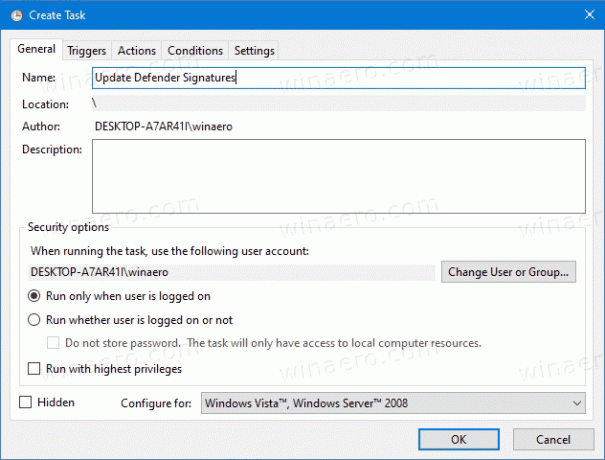
- סמן את תיבת הסימון בשם "הפעל עם ההרשאות הגבוהות ביותר".
- הפעל את האפשרות "הפעל אם המשתמש מחובר או לא".

- עבור ללשונית "פעולות". שם, לחץ על כפתור "חדש...":


- החלון "פעולה חדשה" ייפתח. שם, עליך לציין את הנתונים הבאים.
פעולה:התחל תוכנית
תוכנית/תסריט:"%ProgramFiles%\Windows Defender\MpCmdRun.exe"
הוסף ארגומנטים (אופציונלי):-הסר הגדרות -חתימות דינמיות.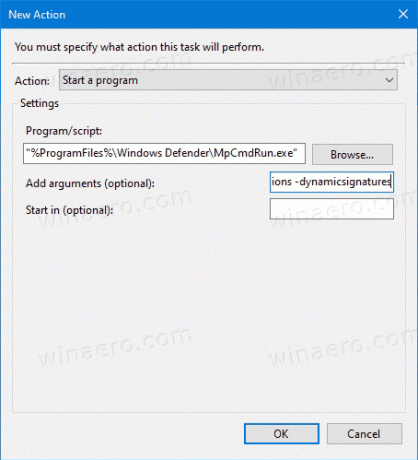
- הקלק על ה חָדָשׁ לחצן שוב, וצור את הפעולה החדשה הבאה:
פעולה:התחל תוכנית
תוכנית/תסריט:"%ProgramFiles%\Windows Defender\MpCmdRun.exe"
הוסף ארגומנטים (אופציונלי):-עדכון חתימה.
- עבור ללשונית טריגרים במשימה שלך. שם, לחץ על כפתור חדש.
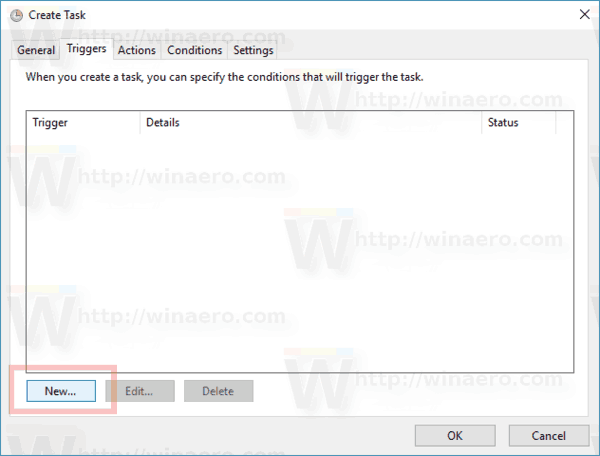
- תַחַת התחל את המשימה, בחר על לוח זמנים ברשימה הנפתחת.
- ציין את מסגרת הזמן הרצויה, למשל. יום יומי, ולחץ על בסדר לַחְצָן.
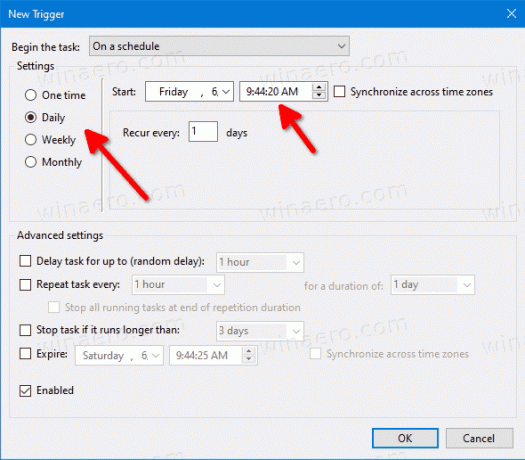
- עבור ללשונית "תנאים":

- בטל את סימון האפשרויות הבאות:
- עצור אם המחשב עובר לסוללה
- התחל את המשימה רק אם המחשב מחובר למתח AC
ראה את צילום המסך הבא:
- עבור אל הגדרות לשונית.
- הפעל (סמן) את האפשרויות הבאות:
- אפשר להפעיל משימה לפי דרישה (כבר אמורה להיות מופעלת כברירת מחדל).
- הפעל את המשימה בהקדם האפשרי לאחר החמצת התחלה מתוכננת.

- לחץ על אישור כדי ליצור את המשימה שלך והקלד את פרטי הכניסה והסיסמה הניהולית שלך כאשר תתבקש.

הערה: חשבון הניהול שלך צריך להיות סיסמא מוגנת. כברירת מחדל, לא ניתן להשתמש בחשבונות משתמש לא מוגנים עם משימות מתוזמנות.
זהו זה.
